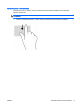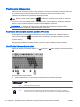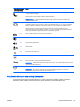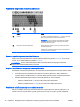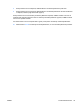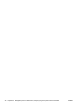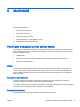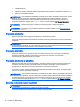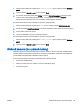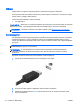Reference Guide - Windows 8
Table Of Contents
- Úvod
- Oboznámenie sa s počítačom
- Pripojenie k sieti
- Navigácia pomocou klávesnice, dotykových gest a polohovacích zariadení
- Multimédiá
- Správa napájania
- Vypnutie počítača
- Nastavenie možností napájania
- Používanie úsporných režimov napájania
- Napájanie z batérie
- Vyhľadanie ďalších informácií o batérii
- Používanie programu Kontrola stavu batérie
- Zobrazenie zostávajúceho stavu nabitia batérie
- Maximalizácia času vybitia batérie
- Spravovanie nízkeho stavu nabitia batérie
- Vloženie alebo vybratie batérie
- Úspora energie batérie
- Uskladnenie batérie vymeniteľnej používateľom (len vybrané modely)
- Likvidácia batérie vymeniteľnej používateľom (len vybrané modely)
- Výmena batérie vymeniteľnej používateľom (len vybrané modely)
- Používanie externého sieťového napájacieho zdroja
- Externé karty a zariadenia
- Jednotky
- Zabezpečenie
- Ochrana počítača
- Používanie hesiel
- Používanie antivírusového softvéru
- Používanie softvéru brány firewall
- Inštalácia dôležitých aktualizácií zabezpečenia
- Používanie softvéru HP Client Security
- Inštalácia voliteľného bezpečnostného lanka
- Údržba
- Zálohovanie a obnovenie
- Pomôcka Computer Setup (BIOS), pomôcka MultiBoot a nástroj HP PC Hardware Diagnostics (UEFI)
- Technická podpora
- Špecifikácie
- Cestovanie s počítačom
- Riešenie problémov
- Zdroje informácií pre riešenie problémov
- Riešenie problémov
- Počítač sa nedá spustiť
- Obrazovka počítača je prázdna
- Softvér nepracuje správne
- Počítač je zapnutý, ale nereaguje
- Počítač je nezvyčajne horúci
- Externé zariadenie nefunguje
- Pripojenie k bezdrôtovej sieti nefunguje
- Disk sa neprehrá
- Film na disku sa nezobrazuje na externej obrazovke
- Proces napaľovania disku sa nezačne alebo sa zastaví pred dokončením
- Elektrostatický výboj
- Register
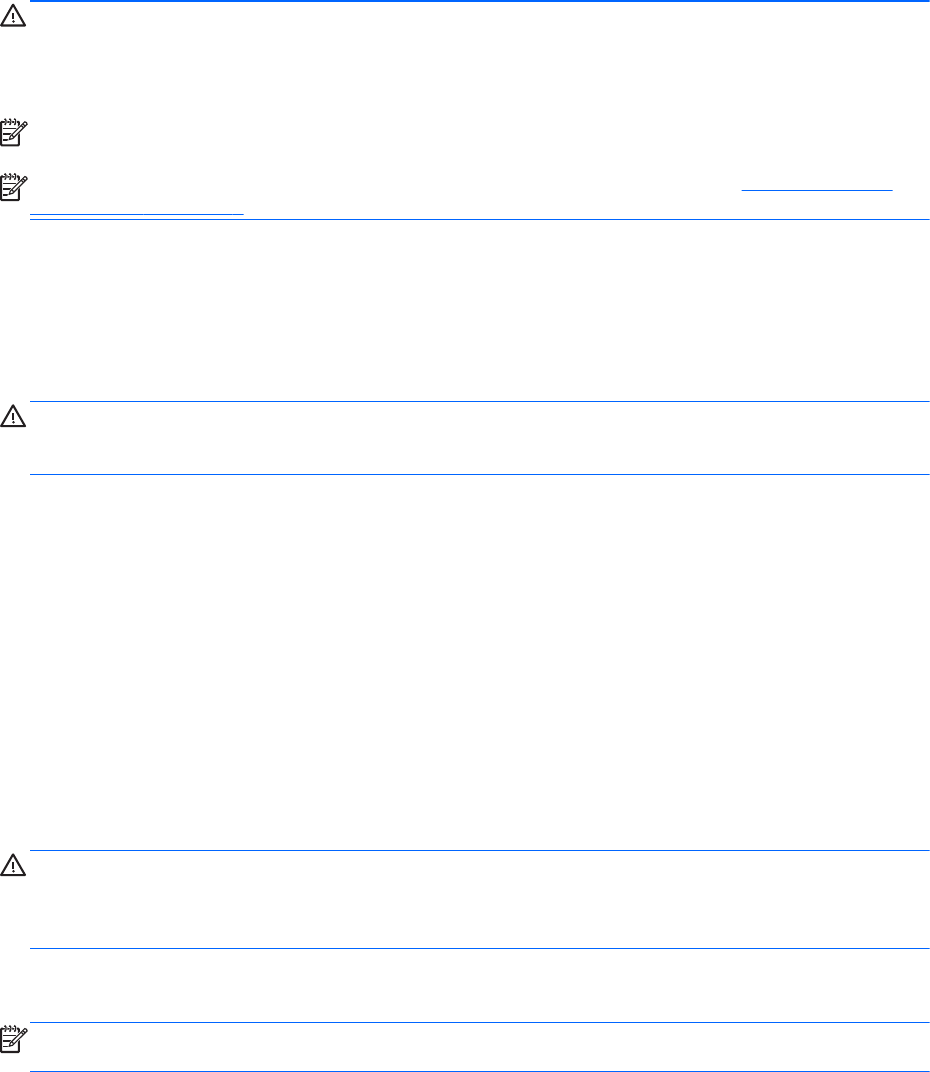
●
Tlačidlá hlasitosti
●
Klávesové skratky ovládania hlasitosti (špecifické klávesy stlačené v kombinácii s klávesom fn)
●
Klávesy na ovládanie hlasitosti
VAROVANIE! Pred nasadením slúchadiel, slúchadiel do uší alebo slúchadiel s mikrofónom upravte
hlasitosť, aby ste znížili riziko poranenia. Ďalšie bezpečnostné informácie nájdete v príručke
Regulačné, bezpečnostné a environmentálne upozornenia
. Ak chcete otvoriť túto príručku, na
domovskej obrazovke napíšte výraz support a potom vyberte aplikáciu HP Support Assistant.
POZNÁMKA: Hlasitosť tiež možno ovládať cez operačný systém a niektoré programy.
POZNÁMKA: Informácie o type ovládačov hlasitosti na počítači nájdete v časti Oboznámenie sa
s počítačom na strane 5.
Pripojenie slúchadiel
Káblové slúchadlá možno zapojiť do konektora pre slúchadlá na počítači.
Ak chcete zapojiť bezdrôtové slúchadlá do počítača, postupujte podľa pokynov výrobcu príslušného
zariadenia.
VAROVANIE! Pred nasadením slúchadiel, slúchadiel do uší alebo súpravy slúchadiel s mikrofónom
znížte nastavenie hlasitosti, aby ste znížili riziko poranenia. Ďalšie bezpečnostné informácie nájdete v
príručke
Regulačné, bezpečnostné a environmentálne upozornenia
.
Pripojenie mikrofónu
Ak chcete nahrávať zvuk, zapojte mikrofón do konektora pre mikrofón na počítači. Pri nahrávaní
dosiahnete najlepšie výsledky, keď budete hovoriť priamo do mikrofónu a zvuk budete
zaznamenávať v nastavení bez šumu pozadia.
Pripojenie slúchadiel a mikrofónu
Káblové slúchadlá alebo súpravu slúchadiel s mikrofónom môžete pripojiť k počítaču zapojením do
konektora zvukového výstupu (slúchadlá) alebo do konektora zvukového vstupu (mikrofón). V
predajniach je k dispozícii mnoho typov slúchadiel so vstavaným mikrofónom.
Ak chcete k počítaču pripojiť
bezdrôtové
slúchadlá alebo slúchadlá s mikrofónom, postupujte podľa
pokynov od výrobcu príslušného zariadenia.
VAROVANIE! Pred nasadením slúchadiel, slúchadiel do uší alebo súpravy slúchadiel s mikrofónom
znížte nastavenie hlasitosti, aby ste znížili riziko poranenia. Ďalšie bezpečnostné informácie nájdete v
príručke
Regulačné, bezpečnostné a environmentálne upozornenia
. Ak chcete otvoriť túto príručku,
na domovskej obrazovke napíšte výraz support a potom vyberte aplikáciu HP Support Assistant.
Kontrola zvukových funkcií v počítači
POZNÁMKA: Pri nahrávaní dosiahnete najlepšie výsledky, keď budete hovoriť priamo do mikrofónu
a zvuk budete zaznamenávať v nastavení bez šumu pozadia.
Ak chcete skontrolovať zvukové funkcie v počítači, postupujte takto:
38 Kapitola 5 Multimédiá SKWW